Windows GUI를 사용하여 WSL 홈 디렉터리를 찾는 방법은 무엇입니까?
- WBOYWBOYWBOYWBOYWBOYWBOYWBOYWBOYWBOYWBOYWBOYWBOYWB앞으로
- 2023-09-15 13:17:011975검색
WSL(Linux용 Windows 하위 시스템)은 Windows 11 또는 10에서 기본적으로 Linux 바이너리 실행 파일을 실행하기 위해 Microsoft가 특별히 만든 소프트웨어 계층입니다. WSL에 Linux 배포판을 설치하면 자체 파일 시스템과 홈 디렉터리를 사용하여 Windows에 Linux 환경이 생성됩니다. 하지만 Windows의 그래픽 파일 탐색기를 사용하여 이 디렉토리를 어떻게 찾을 수 있습니까? 모르신다면 이 글에서 알아보겠습니다.
WSL에서 사용자 계정의 기본 홈 디렉터리는 /home/d6025a37ea8687b5422f951f7288bdc5bash를 실행하는 WSL의 명령줄 인터페이스를 사용하여 액세스할 수 있습니다.
예를 들어 사용자 이름이 H2s인 경우 WSL의 홈 디렉터리는 /home/h2s에 있습니다. 기본적으로 WSL Linux 애플리케이션을 시작하면 홈 디렉터리에 있습니다. 다음을 사용하여 이 상태로 전환할 수 있습니다.
cd /home
WSL Linux의 홈 디렉터리는 가상 머신, 컨테이너 또는 베어 시스템에서 실행되는 기존 Linux 배포판과 유사하게 작동합니다. 사용자의 개인 파일 및 구성 설정과 관련된 모든 파일을 저장합니다. 홈 디렉터리의 모든 파일은 WSL 인스턴스 전용이며 Windows 파일 시스템을 방해하지 않으며 그 반대도 마찬가지입니다...
Ubuntu 하위 시스템에 대해 이 튜토리얼을 표시했지만 WSL에 설치된 OpenSUSE와 같은 다른 하위 시스템에 대해서는 Kali 및 Debian) 프로세스는 동일합니다.
Windows의 GUI 파일 탐색기를 사용하여 WSL 홈 디렉터리를 찾는 단계
- Windows 10 또는 11에서 파일 탐색기로 이동하거나 MyPC를 직접 열어 WSL Linux 앱 기본 폴더를 찾으세요.
- 그런 다음 왼쪽 패널에서 end까지 아래로 스크롤하세요.
- WSL Linux 파일 탐색기 열기: 여기서 Linux 펭귄 아이콘이 표시되면 클릭하세요.
- 이제 WSL에 설치된 모든 Linux 애플리케이션(예: Ubuntu, Debian, Kali 등)이 폴더에 표시됩니다.
- 예를 들어 Ubuntu 폴더를 열면 그 안에 "home"이라는 디렉터리가 있습니다. 이를 열면 이 WSL Linux 애플리케이션에 대한 사용자 및 기타 파일을 찾을 수 있습니다.
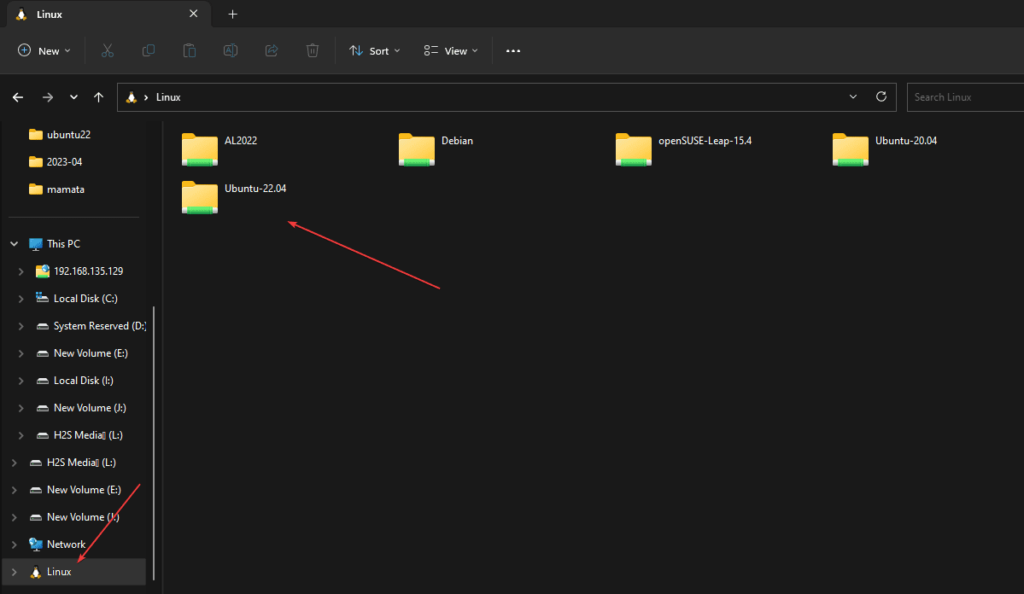
- Linux WSL 애플리케이션을 선택한 후 GUI를 사용하여 수동으로 탐색하려는 홈 디렉터리를 엽니다.
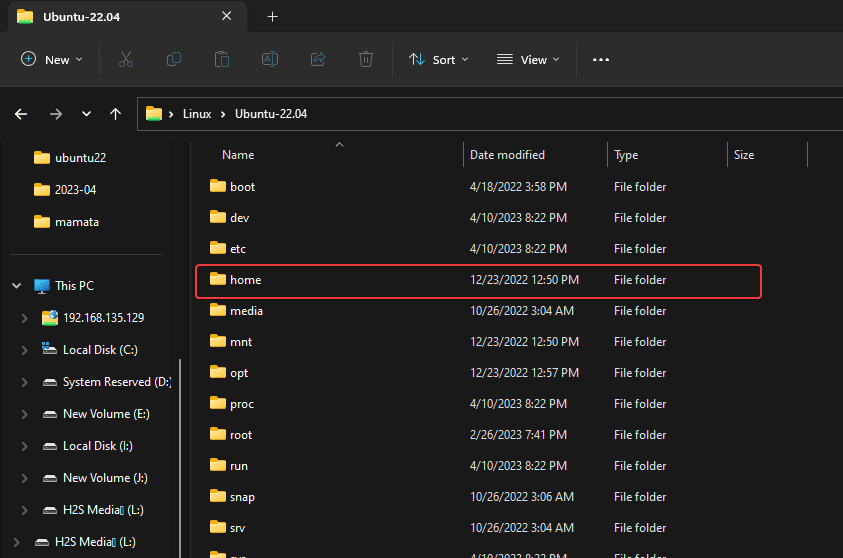
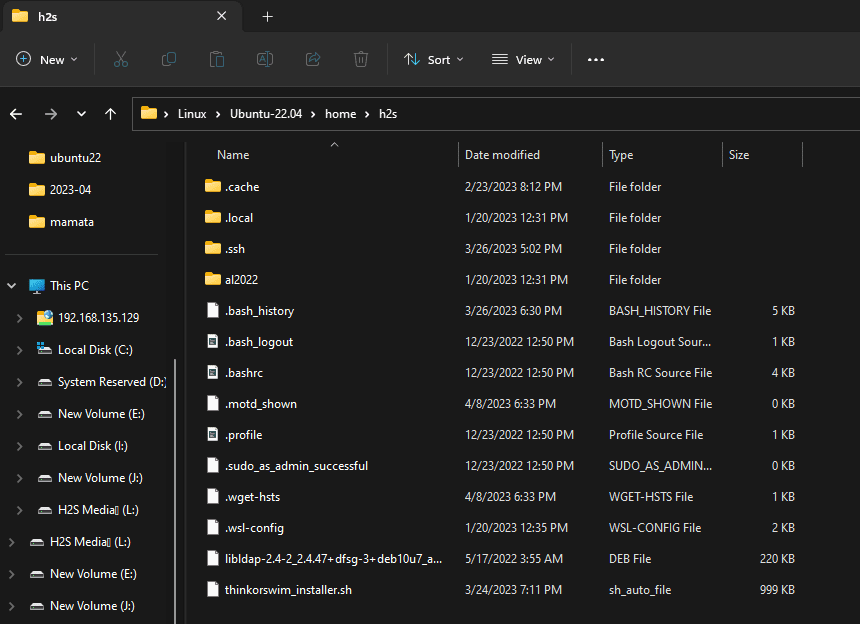
추가 팁:
Ubuntu 명령 터미널 또는 Windows WSL에 설치된 기타 Linux 환경에서 모든 Windows 11 또는 10 시스템 드라이브에 액세스하세요.
참고 : 언급해야 할 한 가지는 Linux 환경용 Bash Shell이 Windows의 시스템 폴더에 액세스할 수 있는 관리자 권한으로 실행되어야 한다는 것입니다. 관리 권한을 부여하려면 설치된 Linux 환경(예: Ubuntu)을 마우스 오른쪽 버튼으로 클릭하고 "관리자 권한으로 실행"을 선택하세요.
Linux Bash Shell 다음 명령을 입력하여 C를 마운트합니다. 드라이브:
cd /mnt/cls
D: 드라이브 유형
cd /mnt/dls
이런 식으로 Windows 11 또는 10에 연결된 내부 장치를 설치할 수도 있습니다. 네트워크 드라이브를 포함한 시스템 및 외부 드라이브.
위 내용은 Windows GUI를 사용하여 WSL 홈 디렉터리를 찾는 방법은 무엇입니까?의 상세 내용입니다. 자세한 내용은 PHP 중국어 웹사이트의 기타 관련 기사를 참조하세요!

